Комисионна търговия в 1C Accounting 8
Комисионна търговия в 1C Accounting 8.3: счетоводство с комитента и комисионера
Как да отразявате комисионната търговия в счетоводната програма 1C 8.3?
Комисионната търговия предполага, че едно лице (комисионер) инструктира друго лице (комисионер) на договорна основа да продаде техните стоки срещу заплащане.
Характеристика на комисионната търговия е, че стоките не стават собственост на продавача. При регистриране на разписката от изпращача стоките се отразяват и започват да се записват по задбалансовата сметка.
Нека да видим как процесът на комисионна търговия може да бъде показан в програмата 1C 8.3 "Enterprise Accounting 3.0".
Приемане на стоки за комисионна в 1C 8.3
Избираме организация, ако програмата поддържа записи за няколко предприятия. Посочете склада, където ще се съхраняват получените стоки. В полето контрагент изберете изпращача.
Отделно искам да кажа за реквизита "Договор". Факт е, че в сертификата към документа е написано, че за да се посочи, че стоките са приети за комисионна, трябва да изберете типа операция „Покупка, комисионна“. Всъщност документът няма никакъв вид операция. По-точно има и вече сме го избрали - „Стоки, услуги, комисионна“.
Сега трябва да накарате програмата да разбере, че това все още е комисионна. Това става чрез договор. Необходимо е да се създаде споразумение от типа „С комитента (принципал) за продажба“ с контрагента. Щракнете върху стрелката надолу в полето „Споразумение“ и изберете „Създаване“ (или връзката „Покажи всички“ и щракнете върху бутона „Създаване“ във формата със списък). Изготвяме и заместваме комисионен договор. Само в този случай документът ще отразява правилно операцията по приемане на стоки за комисионна.
Забележка: Има още едно условие - трябва да създадете отделни карти за комисионна търговиястоки с тип артикул "Стоки на комисионна".
Табличната част се попълва с получените стоки. Най-удобният начин е да използвате бутона "Избор".
Ето пример за попълнен документ:
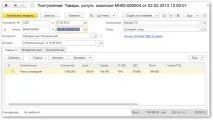
Сега документът 1C може да бъде изготвен и да се види как е отразен в счетоводството. Щракнете върху бутона „Изпращане“, след това върху бутона. Ще се отвори прозорецът за окабеляване:
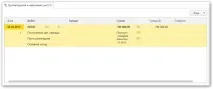
Вижда се, че стоките са пристигнали по задбалансова сметка 004.01 - „Комисионни стоки (приети на склад)”.
Продажба на комисионни стоки
За да създадете документ за продажба, отидете в меню "Продажби", след това "Изпълнение (актове, фактури)". Натискаме бутона "Продажба" и избираме "Стоки, услуги, комисионна".
Изготвяме документа като редовна продажба на стоки и услуги:
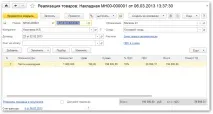
След осчетоводяването трябва да се формират следните осчетоводявания:
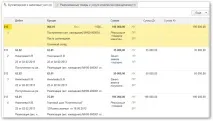
Виждаме, че в допълнение към осчетоводяванията, отразяващи разплащанията с купувача, документът генерира осчетоводяване за отписване на стоки от сметка 004.01.
След продажбата трябва да се отчитате на комитента за продадените стоки, да извършвате разплащания с него и да отразявате вашето възнаграждение. За това се използва документът „Отчет до принципала (принципала) за продажбите“.
Докладвайте на възложителя (доверителя) за продажбите в 1C Accounting
Нека се върнем към предварително създадения документ за разписка и щракнете върху бутона „Създаване въз основа на“ в него. В падащия списък изберете „Докладване на изпращача“. Създава се нов документ „Отчет до изпращача”. Основните данни ще бъдат попълнени автоматично въз основа на документа за получаване.
След това трябва да посочите как се изчислява комисионната. Ще посочим, че нашето възнаграждение е процент от сумата на продажбата. И ще посочим действителния процент, например 5%.
Нашата организация е платец на ДДС, затова посочвамеДДС сметка: 90.03.
Тъй като нашата комисионна е приход, трябва да попълните реквизита "Приходна сметка" - 90.01.1. Да изберем услугата за възнаграждение „Комисионна“ от директория „Номенклатура“ и подконто „Услуги“ от директория „Номенклатурни групи“.
Ето пример за попълване на раздела "Основни":
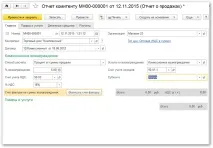
Това показва, че не са калкулирани суми. Това е така, защото не сме посочили продуктите, за които докладваме. Нека отидем в раздела "Продукти и услуги".
В този раздел трябва да посочите продукта, както и неговото количество и цена. Най-лесният начин да направите това е като натиснете бутона "Попълване" и изберете "Попълване при постъпване". В прозореца, който се отваря, изберете документа за разписка. Продуктът от него ще бъде прехвърлен в нашата отметка:
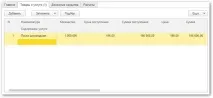
Основният раздел сега изглежда така:
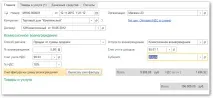
Нека съставим документа и да потърсим в 1C осчетоводяванията за осчетоводяване на комисионната: